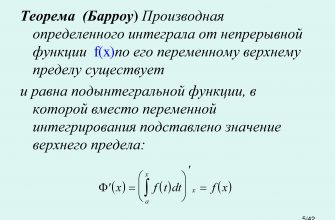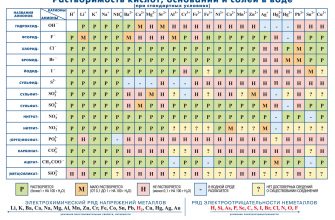В статье можете узнать, как удалить пустой лист на примере Word 2007 и 2016. Чтобы удалить пустой лист, необходимо выполнить пару действий: избавиться от лишних абзацев и разрывов. Ведь при отправки документа на печать в принтер, приходится ожидать слишком много времени, так как принтер будет распечатывать пустые листы.

Как удалить пустой лист в Ворде
Скрытые элементы мешают удалению пустой страницы
Скрытые символы по умолчанию для начала нужно раскрыть и в этом поможет кнопка в виде буквы «П» (¶). Она заняла свой ряд на главной вкладке.
- Откройте документ, в котором требуется удалить пустой лист. На вкладке «Главная» найдите и нажмите на значок в виде буквы «П». Не удивляйтесь, если после этого документ изменится и в нём отобразятся скрытые элементы.

На вкладке «Главная» нажимаем на значок в виде буквы «П»
- Непонятные символы будут располагаться по всему тексту в документе, и это приводит к пробелам и разрывам. Также из-за них создаются пустые страницы. Наведите курсор на окончании текста, дважды кликните мышкой, для выделения символа, и теперь можете нажать на клавиатуре кнопку Delete.

Ставим курсор туда, где заканчивается текст – щелкаем там левой кнопкой мыши и затем нажимаем Delete
- Если скрытых символов много в конце удаляемой страницы, тогда выделите их, нажав мышкой на последний, перетяните курсор до начала символов. Отожмите кнопку мыши и нажмите на клавиатуре Delete. Выделенные объекты исчезнут.

Выделяем область со скрытыми значками и нажимаем Delete
- Теперь во вкладке «Главная» снова нажмите на значок в виде буквы «П» (¶), чтобы вернуть тексту нормальный вид без отображения скрытых элементов.

На вкладке «Главная» нажимаем на значок в виде буквы «П»
Такой способ применяется для всех версий Microsoft Office Word.
Что делать, если пустой лист не удаляется
Такое случается, если вы сделали таблицу в документе Word и после этого вы видите, что после таблицы добавлена чистая страница, без каких-либо символов, а удалить её не получается.
Весь секрет кроется в абзацах, которые автоматически переносятся ниже таблицы расположившиеся в самом низу после текста, что приводит к созданию лишней страницы в документе. Вырезать или удалить его не получится, а вот скрыть можно.
- Кликните мышкой на конец страницы в пустом листе, после таблицы. Нужно выделить абзац, чтобы стал голубоватым цветом.

Наводим курсор на левое поле документа (возле пустого абзаца) и щелкаем там один раз левой кнопкой мыши
- После выделения наведите курсор на него и правым кликом мыши вызовите дополнительное меню, в котором следует выбрать и нажать на «Шрифт…».

Выбираем «Шрифт…»
- В новом окне установите галочку на пункте «скрытый» и нажмите «ОК».

Устанавливаем галочку на пункте «скрытый» и нажимаем «ОК»
Пустая страница, после этой несложной операции удаляется вместе с абзацем.
Читайте полезную информацию, как в Word разбить таблицу, в нашей новой статье.
Как удалить страницу в Word 2016
Все действия аналогичные Word 2007. Единственное различие это интерфейс редактируемой среды.
Способ 1. Удаление страницы без выделения и отображения символов
- Откройте документ для редактирования. Перейдите в конец документа. На самой нижней части листа кликните мышкой.

Переходим в конец документа и на самой нижней части листа кликаем мышкой
- Теперь колёсиком мыши прокрутите до момента, где увидите мигающую горизонтальную линию.

Находим горизонтальную линию
- А далее нажмите и удерживайте на клавиатуре клавишу бекспейс, до окончания текста в документе или таблицы.
Нажимаем и удерживаем клавишу бекспейс
Примечание! В случае случайного удаления напечатанного текста, не переживайте и нажмите на клавиатуре комбинацию клавиш «Ctrl+Z» или на стрелочку в редакторе в левом верхнем углу рядом с дискетой. После этого действия текст вернётся полностью, а пустая страница будет удалена.
Нажимаем на стрелочку для отмены предыдущего действия
Способ 2. Как сделать видимыми скрытые элементы в тексте и удалить их
- Откройте документ для редактирования. Перейдите в конец документа. На панели быстрого доступа перейдите в пункт «Главная». Теперь чтобы отобразить скрытые элементы, которые создали новую страницу в Word документе, нажмите на значок похожий на букву П (¶).
Нажимаем на кнопку отображающую все скрытые знаки
- Отображаемые символы необходимо удалить, а для этого их нужно выделить. Зажмите правый клик мыши и выделите все лишние символы, расположенные в конце страницы, до окончания текста.
Выделяем скрытые символы
- После серого подсвечивания нажмите кнопку на клавиатуре Delete.
- Пустой лист исчезнет и теперь вы можете снова кликнуть на кнопку отображающую скрытые символы, чтобы текст выглядел более прилично.
Как убрать разрывы между страницами
При просмотре напечатанного материала, вы видите, что страницы разрываются между собой, и это отдаляет текст друг от друга. И для того, чтобы было удобнее пересматривать текст ознакомьтесь с информацией с инструкцией ниже.
- Запустите свой документ Word формата. Прокрутите страницу до первого разрыва между страницами.
Прокручиваем страницу до первого разрыва между страницами
- Подведите курсор мышки между листами. Появится сообщение «Дважды щёлкните, чтобы скрыть пробелы».
Дважды щёлкаем, чтобы скрыть пробелы
Выполните это действие и разрыв между страницами останется только в виде одной узкой полосы.
Разрыв между страницами в виде одной узкой полосы
Вернуть разрыв между листами можно, если также дважды кликнуть мышкой по полосе.
Видео — Как удалить страницу в Ворде
Источник: https://pc-consultant.ru/microsoft-word/kak-udalit-pustoj-list-v-vorde/
Как удалить пустую страницу в ворде
От Евгений Дементьев Последнее обновление Янв 27, 2020
Во время работы с документами Microsoft Word у пользователей могут возникать пустые листы. Чаще всего это происходит в конце файла, поскольку имеются пустые абзацы, а также разрывы. Удалить пустую страницу в Ворде получится через непечатаемый символ, клавишу BackSpace и разрывы.
Удаление пустой страницы в начале
Если требуется удалить первый лист, то можно воспользоваться несколькими нажатиями на кнопку «BackSpace», чтобы поднять текст наверх.
Однако существует второй способ:
- Перейдите во вкладку «Вставка».

- Нажмите пункт «Титульная страница».
- В выпадающем меню внизу выберите «Удалить текущую титульную страницу».

Вызов непечатаемого символа может помочь пользователю разобраться с причиной появления пустых листов. Самая распространенная причина – это появления новых абзацев.
Инструкция по использованию:
- Откройте MS Word. Перейдите на вкладку «Главная».

- По середине выпадающего окна нажмите на значок непечатаемого символа.

- Выделите все появившиеся значки на пустом листе. Нажмите кнопку «Delete» или «Backspace».

Если во время включения опции отображения всех знаков на пустом листе появилась надпись «Разрыв страницы», то инструкция следующая:
- Снова включите непечатаемый символ.

- Перед фразой «Разрыв страницы» поставьте курсор мыши.

Удаление ненужных страниц в середине
Появление пустых листов так же возможно в середине документа. Обычно проблема заключается в нарушении параметров разрыва страницы. Пользователю придется самостоятельно настраивать разделы документа.
Руководство по удалению пустой в середине:
- Откройте Ворд. Перейдите на пустой лист.
- Нажмите вкладку «Вид».

- Затем выберите пункт «Черновик».

- Поставьте курсор мыши после фразы «Разрыв страницы».

- Перейдите в пункт «Макет». Для более старых версий вкладка называется «Разметка страницы»
- Нажмите внизу «Параметры страницы».
- В открывшемся окне откройте вкладку «Источник бумаги».
- Внизу в самом начале напротив слова «Раздел» выберите параметр «На текущей странице».
- Нажмите кнопку «ОК», чтобы сохранить изменения. Пустой лист удалится.
- Важно: настройка параметров листов (шаги № 6-9) нужна в том случае, если форматирование документа искажено, изменено.
- Стереть элементы в середине также можно другим способом:
- Перейдите во вкладку «Макет».
- Нажмите внизу на строчку «Разрывы».
- В выпадающем списке опций выберите вариант «Без разрыва».
Удаление последних страниц
Убрать лишнюю страницу в конце документа можно при помощи ее выделения. Для этого нужно следовать следующей инструкции:
- Перейдите на лишний лист. Можно воспользоваться комбинацией клавиш Ctrl + End.
- Выделите начало пустой страницы.
- Нажмите кнопку «BackSpace». Возможно придется повторить нажатие несколько раз.
Как удалить скрытые знаки в таблице
Лишние страницы могут создаваться после вставленных таблиц в документе. Тогда процесс удаления будет следующим:
- Включите опцию «Отобразить все знаки».
- Выделите символ, который находится сразу после таблицы, левой кнопкой мыши.
- Нажмите ПКМ по выделенному символу. Далее выберите строчку «Шрифт».
- В окне «Шрифт» справа ниже выберите параметр «Скрытый».
- Нажмите кнопку «ОК», чтобы сохранить изменения.
Возможно также удалить страницу после таблицы другим способом:
- Перейдите во вкладку «Вид».
- Слева на ней отметьте строчку «Сетка».
- Включите непечатаемый символ. Она находится во вкладке «Главная».
- Выделите знак, который находится сразу же под таблицей.
- Во вкладке «Главная» задайте размер шрифта равный единице.
- Выключите непечатаемый символ. Страница удалится.
Заключение
Удаление пустых листов доступно пользователю во всех версиях Майкрософт Ворд. Главное первоначально понять, какой элемент документа оказался лишним. Для этого рекомендуется включать функцию показа всех знаков.
Предыдущий пост
Простые способы перемещения фотографий с айфона на компьютер
Вы не можете печатать содержимое этого веб-сайта.
Источник: https://geekmaps.ru/kak-udalit-pustuyu-stranicu-v-vorde/
Как удалить пустую страницу в ворде – инструкция для пользователя
При работе с текстовым документом Word многих людей часто ставят в тупик неизвестно откуда появившиеся пустые листы. Тот, кто хорошо знаком с Word, решает эту проблему довольно быстро. Но если перед компьютером находится начинающий пользователь, у него возникает вопрос, как удалить пустую страницу в Ворде.

Школьники и пенсионеры, только начинающие свое знакомство с редактором Word, боятся нажать не на ту кнопку. Они опасаются, что могут удалить не только пустые страницы, но и нужные абзацы. Пользователи потратили много сил и времени, чтобы их создать. А теперь рискуют потерять всю информацию из-за одного неверного нажатия кнопки.
Если вы пока не освоили текстовый редактор Word в совершенстве, то воспользуйтесь простой инструкцией. Она расскажет, как бороться с пустыми страницами в конце, начале и в середине документа:
- Чтобы удалить чистую страницу текстовом редакторе, следует воспользоваться панелью инструментов. Иногда она находится в свернутом виде и не видна пользователям. Чтобы открыть инструменты, кликните по значку правом верхнем углу. После этого найдите пункт меню под названием «Отобразить все знаки». Кликните по нему

После этого в документе будут отображены все символы. Мы увидим значки, которые являются техническими символами. Они до этого они были спрятаны от наших глаз. При печати документа на листе они не отображаются
- После того, как мы воспользовались иконкой «Отобразить все знаки», следует найти пункт «Разрыв страницы». Эта надпись расположена в конце текста, над которым вы работали. Также данный режим можно активировать, если нажать на пункт меню «Вид» и кликнуть по строчке «Структура»
- Поставьте курсор после последнего набранного вами слова и нажимайте кнопку Delete тех пор, пока пустой лист не исчезнет. При этом вы будете видеть, как стираются технические символы, и будете контролировать процесс удаления знаков.
Лишняя страница, которая вам мешала, будет удалена.

Что такое скрытые знаки
Когда пользователь видит структуру текста, ему легче ориентироваться в символах. Именно для этого включается режим структуры документа.
Скрытые знаки – это нечитаемые символы, которые остаются на странице. Возможно, вы удалили текст, но не смогли избавиться от скрытых знаков. К ним относятся следующие символы:
- Разрыв страницы
- Знак пробела
- Новая строка

Каждый из этих символов имеет в текстовом редакторе Word свое обозначение. Разрыв страницы обозначается при помощи соответствующей надписи и многоточия.
Новая строка это знаки, похожие на букву П Пробел обозначается про помощи точки.

Удаление страницы клавишей Backspace
Довольно часто пользователь, сам того не ведая, создает невидимые строки и столбцы. Редактор Word настроен таким образом, что любое нажатие клавиши будет отображаться и храниться в теле документов. Поэтому и появляются пустые страницы.
Чтобы удалить пустой лист при помощи кнопки Backspace, сперва следует переместить курсор в самый конец документа. Его нужно поставить не в место, где заканчивается ваш текст, а в последнюю точку пустой страницы, которая нам мешает.

Затем нужно несколько раз нажать клавишу Backspace. При этом курсор будет продвигаться справа налево удалять невидимые символы. Нажимайте кнопку Backspace до тех пор, пока белая страница не исчезнет.
Следует отметить, что для удаления пустой страницы в Word не обязательно видеть технические символы. Вы можете удалить пустой лист вслепую. Вам снова помогут кнопки Delete и Backspace.

Некоторые пользователи не обращают внимания на пустые страницы и оставляют их в документе. Они считают, что белые листы, которые идут после набранного текста, никому не мешают.
Если вы хотите распечатать документ с пустыми листами в конце или в середине, то вы увеличиваете нагрузку на принтер. Он будет долго анализировать эти пробелы и тратить ваше время и свои ресурсы. Подготавливая документы печати, лучше перестраховаться и удалить ненужные белые листы.

Также следует отметить, что удаление пустых страниц – это правило хорошего тона офисной переписки. Если вы собираетесь отправить документ коллеге и не удалили пустые страницы, в этом нет ничего предосудительного. Но, увидев, что в файле после последнего абзаца есть определенное количество страниц, пользователь начнёт листать их, прокручивая колесико мыши.
Поняв, что все эти листы были пустые, он может рассердиться. Рабочий день обычно полон суеты. И времени на прокручивание пустых листов у многих офисных работников просто-напросто нет.

Как быстро удалить несколько пустых страниц Word
Чтобы удалить невидимые символы, надо подвести курсор к левому полю текста документа и выделить все знаки. Если у вас не одна пустая страница, а несколько, нужно одним движением выделить все чистые листы:
- Поставьте курсор в начале листа, который вы хотите удалить
- Нажмите клавишу Shift, удерживайте ее
- Кликните мышкой в конце другой чистой страницы
- Убедитесь, что все невидимые символы выделены
- Нажмите на клавиатуре кнопку Backspace или Delete

Иногда в середине файла Word мы увидим белоснежные страницы, которые появились непонятно откуда. Обычно причиной их появление становится разрыв страницы. При помощи него отделяют начало новый части текста от предыдущей главы.
Также пустые страницы в документе могут появиться из-за нажатия кнопок Ctrl и Enter. Иногда пользователи делают это случайно, даже не подозревая о том, что такая комбинация создана для вставки чистых страниц в тело документа.
Если Вы заметили, что в середине документа появилась чистая страница, следует поставить курсор в конце абзаца, за которым расстилается пустота. После этого надо нажать кнопку Delete. Вы заметите, как текст поднимется. Белоснежный лист, который создавал проблемы, исчезнет.
Следует отметить, что перед каждым удалением пустых страниц пользователем нужно сохранять свой документ. В противном случае вы рискуете потерять не только пустые страницы, но и часть напечатанных данных. Если вы ошибетесь и поставите курсор не в том месте, вы можете стереть нужную информацию.
Видео инструкция
Источник: https://topkin.ru/voprosy/hi-tech/kak-udalit-pustuyu-stranitsu-v-vorde-instruktsiya-dlya-polzovatelya/
Как удалить пустой лист в Word? Удалить последнюю страницу в Ворд
Раз уж читатели проголосовали, что на сайт нужно добавить статей по теме MS Word, так тому и быть. На днях я оптимизировал печатные формы ТТН для Excel и Word.
Поскольку в Excel ТТН имеет множество столбцов, то для разового заполнения я рекомендую использовать печатную форму в Word. Файл состоит из двух заполненных страниц, третий же лист пустой, и удалить его стандартными методами не получилось.
Почитав интернет, я собрал все способы убрать последний лист в текстовом документе. Итак, как удалить пустой лист в Word?
Сознательное добавление пустого листа делается просто — добавьте разрыв страницы — нажмите сочетание клавиш Ctrl + Enter. Часто пустой лист добавляют, нажав много раз клавишу Enter, т.е. добавив абзацы на страницу.
Как убрать пустой лист разберем ниже:
Как удалить пустой лист в Word? Отобразить все знаки
Сначала разберемся, как был добавлен пустой лист. Добавьте на лист отображение невидимых символов. Пройдите на вкладку Главная — раздел Абзац — кнопка Отобразить все знаки:

При вызове функции отобразятся даже непечатные знаки. Если пустой лист добавлен знаками абзаца, то выглядеть это будет так:

Удалите лишние знаки — удалится и лист.
Если же лист добавили с помощью разрыва страницы, то будет отображаться надпись -Разрыв страницы-

Очистите ее.
Но пустой лист часто не очищается простым удалением? Проблема возникает, если пустой лист остался в конце.
Как удалить последнюю страницу в Ворде?
Когда кнопки Delete и Backspace для очистки последнего листа не работают, приходится пользоваться хитростями.
Самый простой способ убрать последний лист в Word — перейти на последний абзац и сделать шрифт минимальным, например 5.

Второй способ — поиграйте с полями документа, если в данном случае уменьшить верхнее или нижнее поле (до 0,5), то таблица ТТН влезет на две страницы. Сделать это можно через Предварительный просмотр — окно Параметры страницы.

Третий способ — при печати указывайте, что печатать вам нужно только 2 листа.
Другие способы убрать последний лист в Word
Видимо, наш пример — это небольшая ошибка разработчиков и стандартной функции для удаления последнего листа нет. Но я советую несколько дополнительных способов. Способы помогают не всегда.
- Попробуйте функцию Подгонка страниц, в версиях выше 2010 — Сократить на страницу. Она находится: Предварительный просмотр — Сократить на страницу.

- В версиях редактора от 2007 пройдите в меню Вставка — Страницы — Пустая страница, кликаете на кнопку и появляется еще одна пустая страница. Удаляйте Backspace’ом появившуюся страницу, кликайте еще раз на удаление и должна пропасть и наша проблемная страница.
- Выделите последний абзац и правой кнопкой мыши зайдите в меню, чтобы открыть диалоговое окно «Шрифт». Отметьте пункт «Скрытый», чтобы скрыть абзац.
Удаление пустого листа при печати в Excel
Если при печати таблиц в Excel после заполненного листа получается пустая страница, то необходимо правильно настроить область печати. Как это сделать, прочитайте в нашей отдельной статье.
Поделитесь нашей статьей в ваших соцсетях:
Источник: https://excelworks.ru/2018/03/12/kak-udalit-pustoy-list-v-word/
Удаление пустой страницы в Word
В процессе создания многостраничного документа в программе Microsoft Word у пользователя могут образоваться пустые страницы которые будут занимать лишнее свободное место и мешать при распечатки документа на принтер. В таком случае требуется удалить пустую страницу из документа, что делается достаточно просто.
Для удаления страницы Word потребуется лишь выделить и стереть все символы на требуемой странице.
Удаление пустых страниц
Чтобы удалить пустую страницу в Word необходимо убрать все символы на этой странице. После этого страница удалится. Если вы видите страницу без символов это вовсе не значит, что она пустая. Дело в том, что символы это не только буквы, но и знаки, которые могут и не отображаться.
Инструкция для Word 2003, Word 2007, Word 2010, Word 2013 ничем не отличается друг от друга. Скриншоты ниже будут из Word 2013, так как на данный момент это самая последняя версия продукта Microsoft Word.
- Для отображения всех скрытых знаков на вкладке «Главная» в группе «Абзац» включите кнопку «Отобразить все знаки».

- После нажатия этой клавиши вы увидите все скрытые символы, такие как пробелы, абзацы, разрывы страниц.
- Для удаления символов используйте клавишу Del или Backspace на клавиатуре.

- После удаления последнего символа страница удалится.
Также вы можете найти строку разрыва страницы. Выделив ее и нажав Del удалиться вся пустая страница.
Если необходимо удалить несколько пустых страниц подряд, то наведите курсор перед первой страницей которую хотите убрать, зажмите левую кнопку мыши и тяните курсор вниз выделяя все до тех пор, пока не дойдете до последней страницы которую требуется вырезать. После этого нажмите клавишу Del или Backspace. Таким образом можно удалить не только пустую страницу, но и включающую в себя символы с символами.
Если у вас остались вопросы, возможно, вы найдете ответы на них в видео ниже.
Удаление номеров страниц
Помимо удаления самих пустых страниц многие сталкиваются с проблемой как удалить номера страниц в Word.
При удалении пустых страниц программа сама пересчитает номера страниц. Но если требуется в принципе удалить номера страниц, то для этого перейдите на вкладку «Вставка», «Номер страниц» и выберите «Удалить номера страниц».

Источник: https://computernotes.ru/programmy/udalenie-pustoj-stranicy-v-word.html